
Data EXIF fotografie obsahují spoustu informací o vašem fotoaparátu a potenciálně o tom, kde byl snímek pořízen (souřadnice GPS). To znamená, že pokud sdílíte obrázky, existuje mnoho podrobností, které od nich mohou ostatní získat.
EXIF znamená Exchangeable Image File Format. Pokaždé, když pořídíte snímek digitálním fotoaparátem nebo telefonem, do úložiště vašeho zařízení se zapíše soubor (obvykle JPEG). Kromě všech bitů věnovaných skutečnému obrazu zaznamenává také značné množství doplňkových metadat. To může zahrnovat datum, čas, nastavení fotoaparátu a možné informace o autorských právech. Do EXIF můžete také přidat další metadata, například prostřednictvím softwaru pro zpracování fotografií.
A konečně, pokud používáte telefon s fotoaparátem nebo digitální fotoaparát s funkcí GPS, může zaznamenávat metadata geolokace EXIF. To je užitečné pro geotagování, které vytváří všechny druhy nových možností, jako je například umožnění uživatelům na webech pro sdílení fotografií vidět všechny obrázky pořízené na konkrétních místech, zobrazit, kde byly vaše obrázky pořízeny na mapě, a vyhledávat a sledovat sociální události.
To znamená, že EXIF a zejména geotagovaná data, hodně říká o fotografovi, který může nebo nemusí chtít sdílet všechny tyto informace. Zde je návod, jak zobrazit data EXIF, odstranit je a nakonec, jak vypnout záznam geolokace na zařízeních Android a iOS.
Zobrazení a odebrání dat EXIF
Když pořídíte fotografii fotoaparátem nebo telefonem, zaznamená metadata EXIF, která si můžete později prohlédnout ve vlastnostech obrázku. Spousta těchto věcí je všední a ve skutečnosti vás pravděpodobně zajímají pouze geolokační data.
Nemůžete zastavit přidávání metadat EXIF k vašim fotografiím, ačkoli geotagování můžete zabránit pouhým vypnutím ve fotoaparátu nebo v aplikaci pro fotoaparát. Pokud vaše fotografie již má označení pomocí značek - nebo pokud chcete odstranit všechna její data EXIF - můžete to udělat až poté.
Chcete-li zobrazit a odebrat data EXIF ve Windows, nejprve vyberte fotografii nebo fotografie, které chcete opravit, klikněte pravým tlačítkem a vyberte „Vlastnosti“.
Chcete-li přidat metadata, můžete vybrat hodnoty a upravit „Podrobnosti“. Pokud však chcete z fotografií odstranit metadata, klikněte na „Odebrat vlastnosti a osobní údaje“ v dolní části dialogového okna vlastností.

V dialogu Odebrat vlastnosti můžete vytvořit kopii svých fotografií s odstraněnými „všemi možnými vlastnostmi“. Případně můžete kliknout na „odebrat z tohoto souboru následující vlastnosti“ a poté zaškrtnout políčka u každé položky, kterou chcete odstranit.
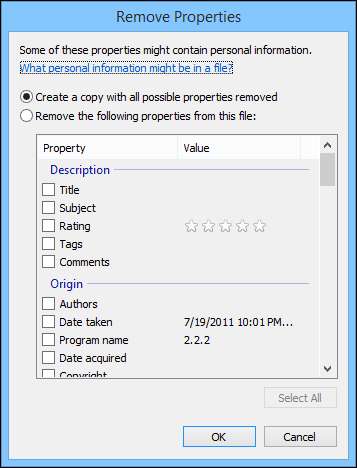
Je to snadné ve Windows, ale v OS X se budete muset uchýlit k softwaru třetích stran, pokud chcete snadno a úplně odstranit metadata z vašich fotografií. Vy umět odebrat údaje o poloze z fotografií v náhledu. Otevřete svou fotografii, vyberte Nástroje> Zobrazit inspektora nebo stiskněte klávesu Command + I na klávesnici. Poté klikněte na kartu „GPS“ a dole na „Odebrat informace o poloze“.
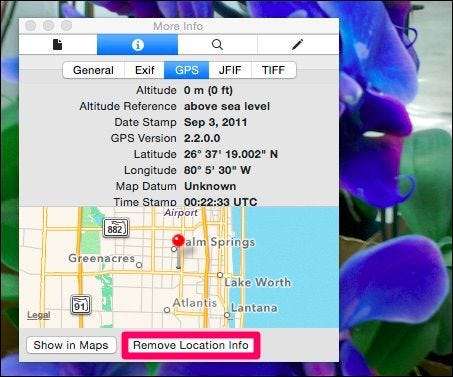
Samozřejmě v nich je ještě spousta dalších informací, které byste možná chtěli vystřídat.
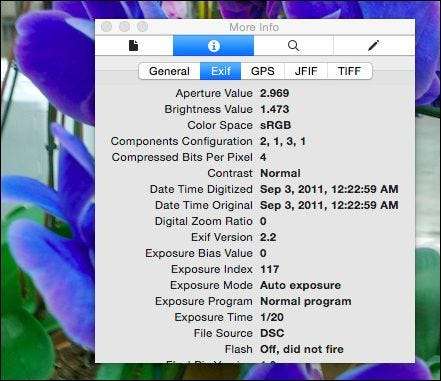
Naštěstí existují bezplatné možnosti, z nichž snad nejjednodušší je ImageOptim , za účelem čistého odstranění fotografií v systému OS X. Pokud používáte ImageOptim a chcete zachovat metadata ve svých fotografiích, doporučujeme vám pořizovat kopie. ImageOptim okamžitě odstraní a uloží vaše fotografie, což vám ušetří spoustu času, ale způsobí ztrátu metadat, která byste mohli chtít soukromě uchovat.
ImageOptim má řadu předvoleb, které byste měli prozkoumat, než začnete.
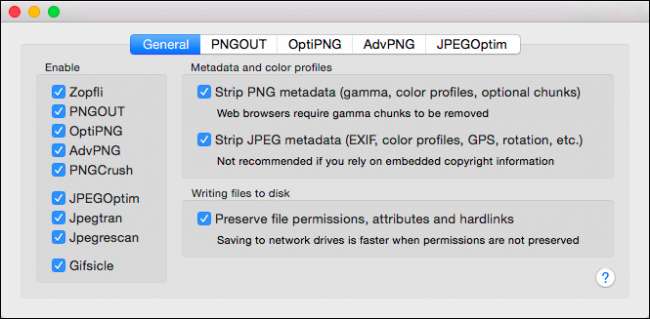
Jakmile budete spokojeni a provedete nezbytné úpravy, můžete své fotografie přetáhnout do okna ImageOptim a jak jsme již zmínili, metadata EXIF vaší fotografie jsou okamžitě odstraněna, nejsou kladeny žádné dotazy, žádná tlačítka k kliknutí.
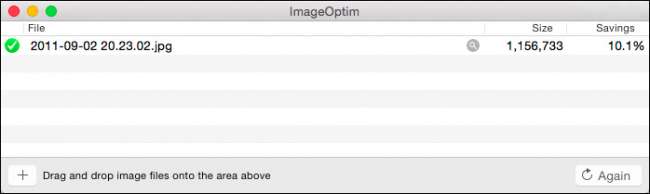
Po další kontrole zjistíme, že ve vlastnostech naší fotografie nezbylo nic kromě nejzákladnějších informací.

Odebrání EXIF je chytrý nápad, zvláště pokud máte obzvláště ohled na soukromí, ale jak jsme již zmínili, vaším největším zájmem jsou s největší pravděpodobností geolokační informace. Můžete zabránit tomu, aby se geolokační data vůbec ukládala do vašich obrázků, a to vypnutím v systému Android a iOS.
Jak zabránit geografickému označování v systémech Android a iOS
Chcete-li to provést v KitKat pro Android 4.4.x, otevřete aplikaci Fotoaparát, klepněte na kulatý kruh napravo od tlačítka spouště a ve výsledné nabídce klepněte na ikonu „Nastavení“.
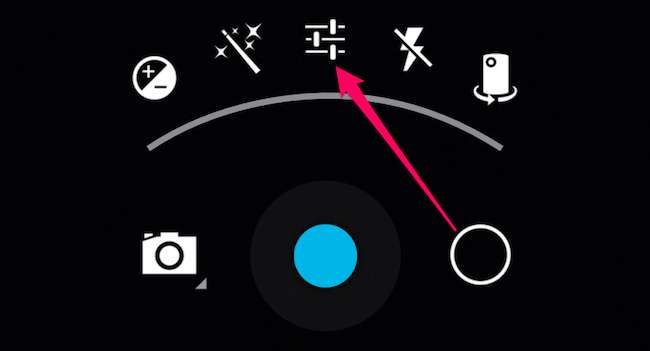
Nyní v nabídce nastavení klepněte na tlačítko „Umístění“.
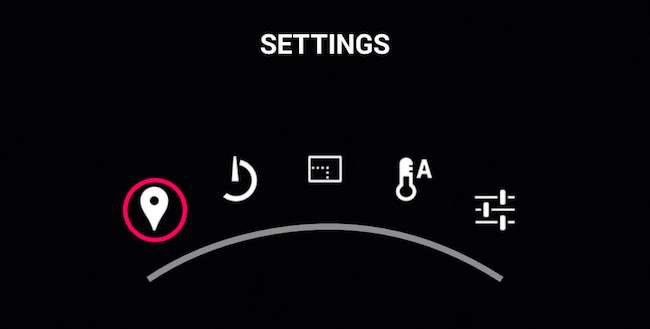
Můžete zjistit, že geolokace je nyní deaktivována kvůli ikoně překryté na tlačítku možností.
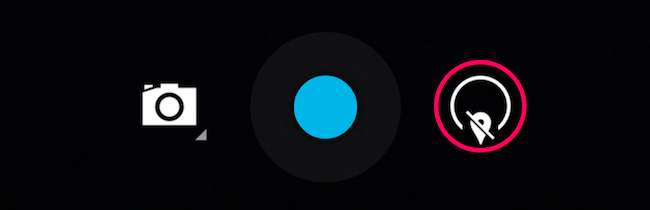
Pokud používáte novější aplikaci Fotoaparát, jako je ta, která je nyní součástí Android 5.0 Lollipop, je tento proces o něco jednodušší. Přejetím prstem doprava zobrazíte možnosti a klepněte na ozubené kolo „Nastavení“ (v režimu na výšku bude vpravo dole).

Na výsledné obrazovce nastavení vypněte možnost „uložit umístění“. Upozorňujeme, že v aplikaci Fotoaparát není jasná indikace, zda je volba polohy zapnutá nebo vypnutá, takže si před začátkem fotografování a sdílení nezapomeňte zkontrolovat.
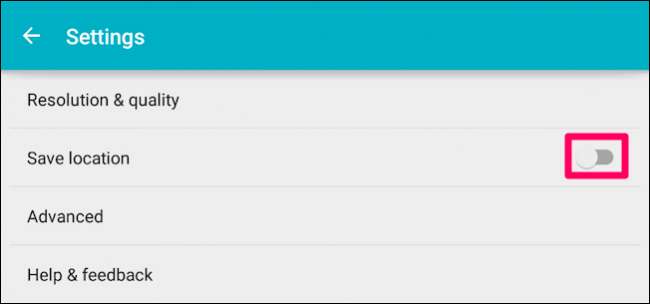
Pokud používáte zařízení se systémem iOS, otevřete nastavení a klepněte na ovládací prvky „Soukromí“.
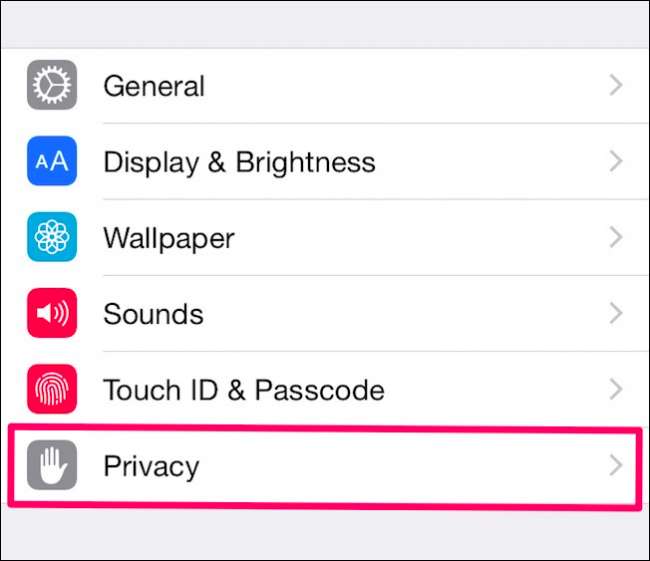
V sekci Ochrana soukromí klepněte na tlačítko „Služby určování polohy“.
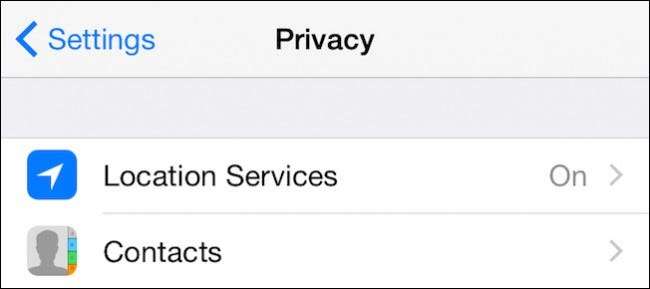
Služby určování polohy vám umožní úplně vypnout vše v jednom výpadku, nebo můžete individuálně upravit aplikace a funkce. Prozatím klepněte na „Fotoaparát“ (ostatní můžete upravit, jak uznáte za vhodné).
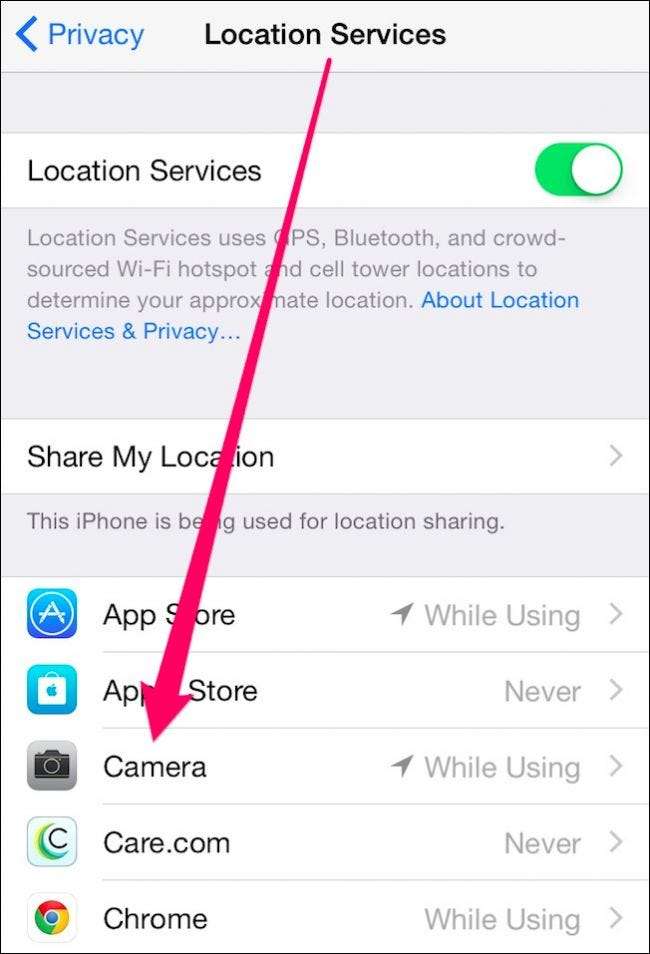
V nastavení Umístění kamery klepněte nebo se ujistěte, že je vybráno „Nikdy“.
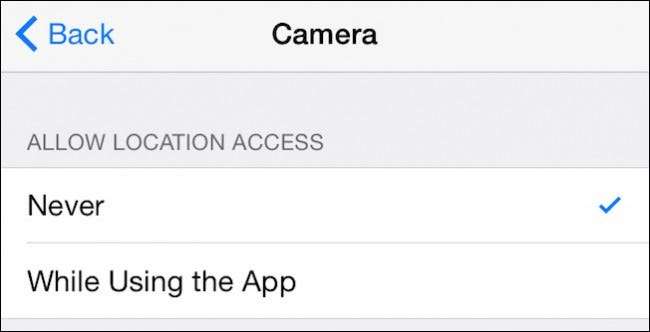
Od této chvíle, dokud ji znovu neaktivujete, nebude kamera zaznamenávat souřadnice GPS do metadat EXIF vaší fotografie.
Je sezóna pro pořizování fotografií a jejich svobodné sdílení s rodinou a přáteli, ale můžete sdílet mnohem více informací, než chcete. I když je většina metadat na fotografiích neškodná, může o vás hodně odhalit. Pokud je to váš záměr, pak můžete vyrazit.
Pokud tomu tak není, máte několik možností, jak ze svých fotek odstranit všechna tato metadata. A pokud chcete jednoduše zabránit tomu, aby váš kameraman nahrával vaši polohu, můžete to udělat také. Pokud máte zabudovanou vyhrazenou kameru s GPS, podívejte se do příručky s pokyny výrobce a zjistěte, jak ji vypnout.
Máte nějaké dotazy ohledně komentářů, které byste chtěli sdílet ohledně EXIF? Mluvte prosím volně na našem diskusním fóru a dejte nám vědět, co si myslíte.







